最新Win10 1803专业版禁用时间轴的技巧
Windows 10会收集您执行的活动的历史记录,包括您已打开的文件和您在Edge中查看的网页。 您可以禁用此时间线功能并从任务视图中删除活动。
时间轴是在Windows 10的2018年4月更新中添加的。 它可以同步您的PC之间的活动,但您必须启用同步功能。 默认情况下,Windows会在您自己的PC上保存您的活动历史记录。
该选项位于设置应用程序中。 单击开始按钮,然后单击设置图标(或按键盘上的Windows + I)将其打开。
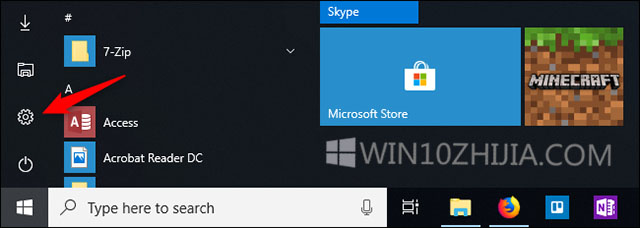
点击设置窗口中的“隐私”类别。
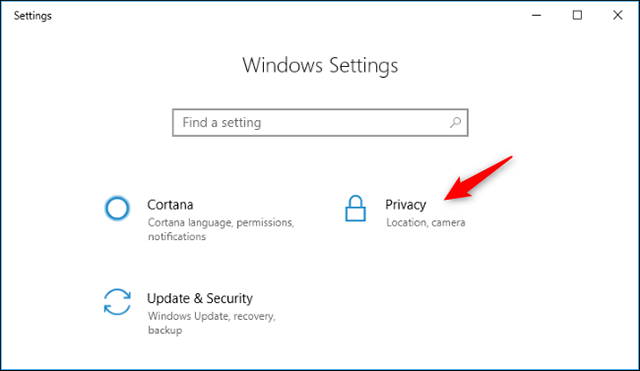
点击边栏中Windows权限下的“活动历史记录”选项,然后取消选中“让Windows从我的电脑收集我的活动”复选框。 Windows将不再为时间轴收集任何新活动。
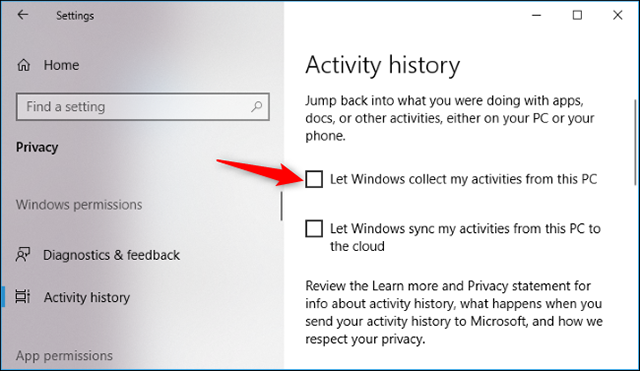
即使在禁用活动收集之后,Windows仍会显示以前在时间轴中收集的活动。 如果启用了时间轴并同步到其他PC,它还会显示时间轴中其他PC的活动。
要防止活动同步到您的PC,请将“显示帐户活动”下显示的任何Microsoft帐户切换到“关闭”设置。
要删除时间轴上的所有现有活动,请点击“清除活动历史记录”下的“清除”按钮。
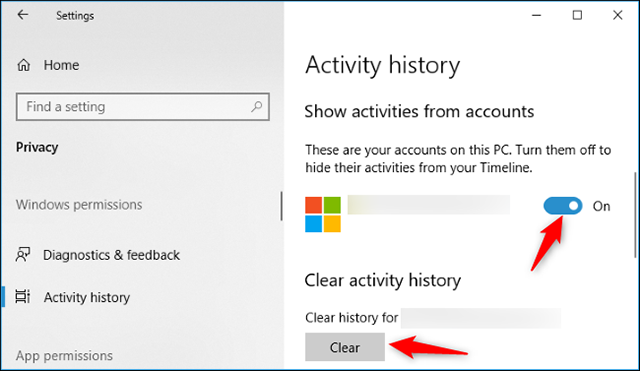
执行上述步骤后,时间线从任务视图界面消失。
如果您有一个空白的桌面并查看任务视图,您会看到“使用您的PC在此处查看更多活动”消息,但在您重新启用此功能之前不会显示任何活动。









